
フォルダが入っていた場合のEAの設定方法
解凍した際にフォルダが入っている場合は、同じフォルダ名のところに貼り付けを行います。
作業の際は、コピー元のフォルダとコピー先のフォルダの2つのフォルダを、画面の左右に並べて表示すると効率的に進めることができます。
MT4の「ファイル(F)」→「データフォルダを開く(D)」をクリックします。
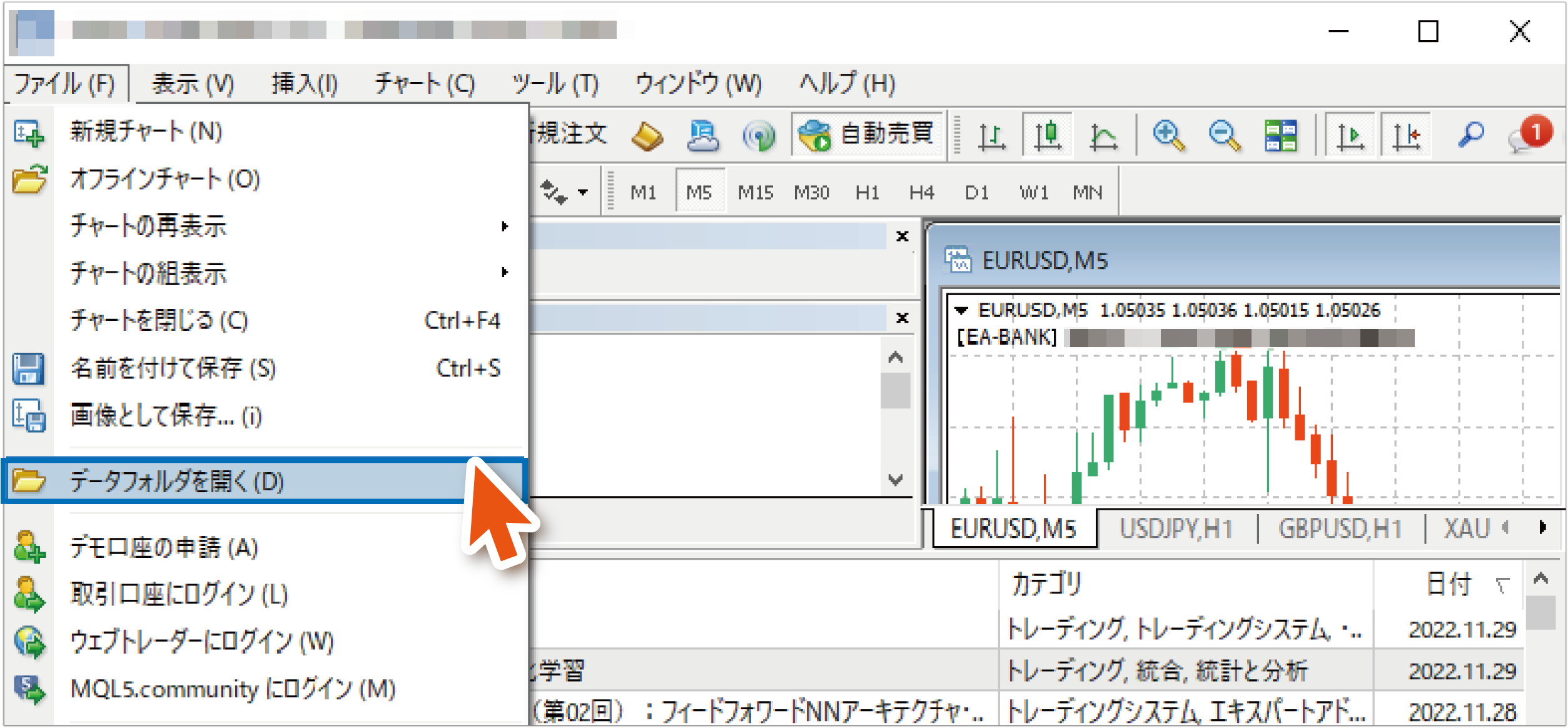
「MQL4」フォルダを開きます。
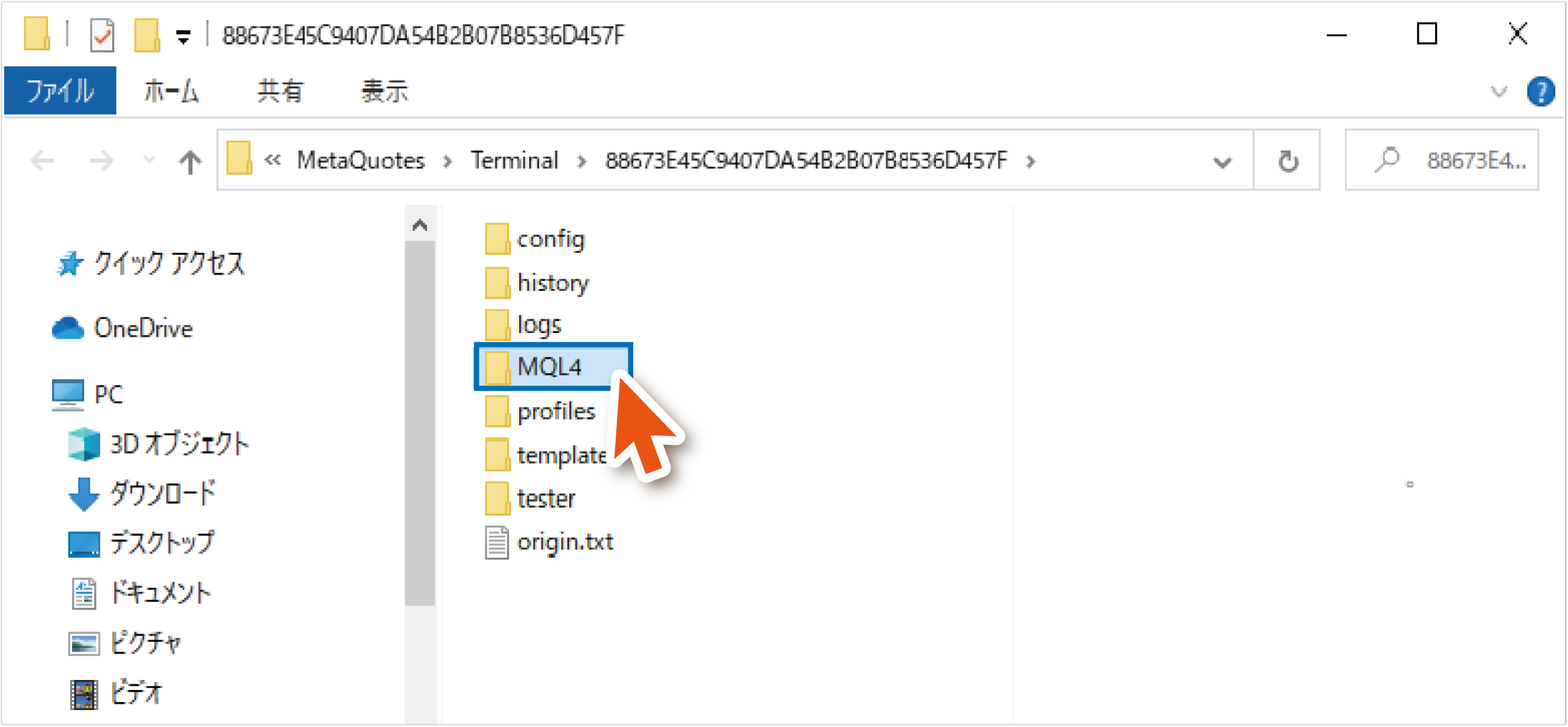
画面の左側に「MQL4」フォルダ、右側に解凍したファイル(これからコピーを行うフォルダ)を表示します。
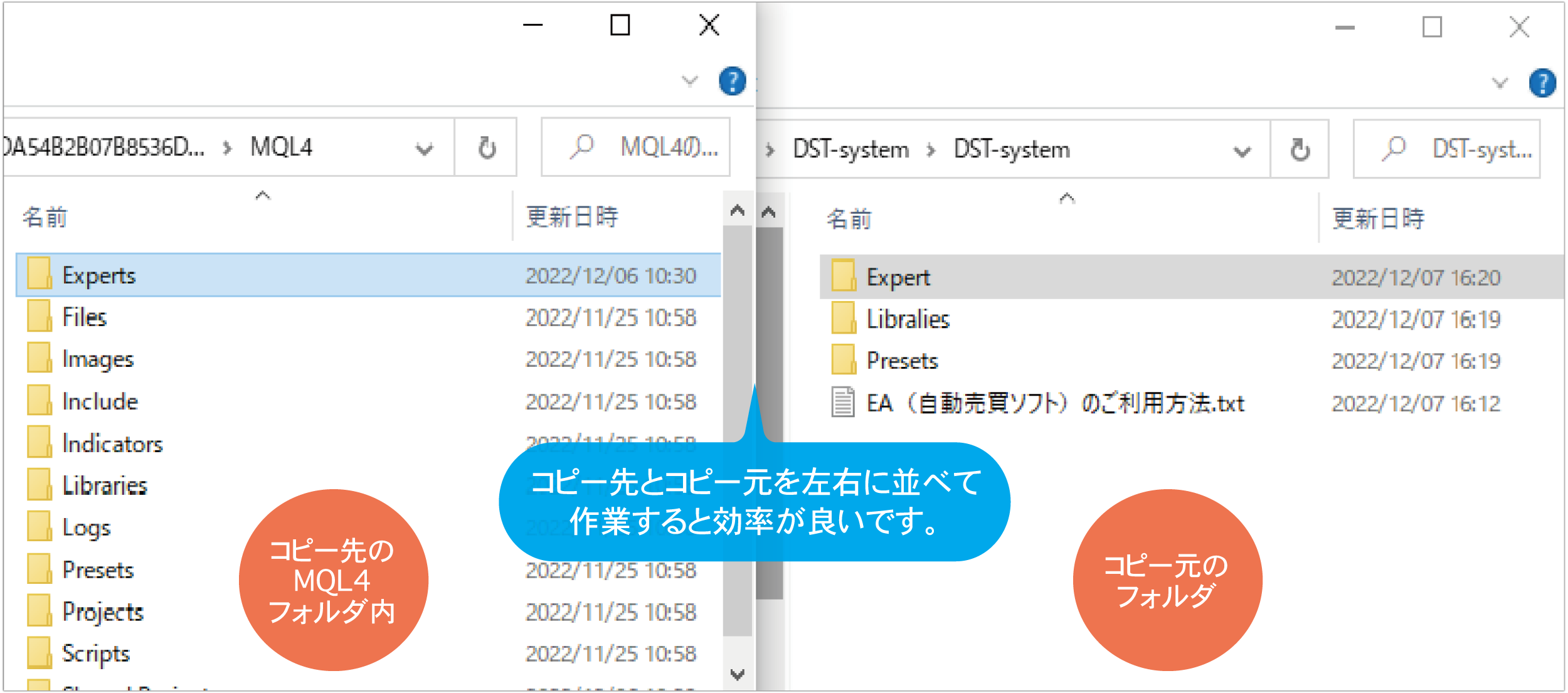
まず、コピー先のフォルダ名と、コピー元のフォルダ名が一致していることを確認します。
下図の場合は、右側のフォルダ名「Expert」を、左側のフォルダ名「Experts」に合わせるため、「Expert」→「Experts」に変更します。
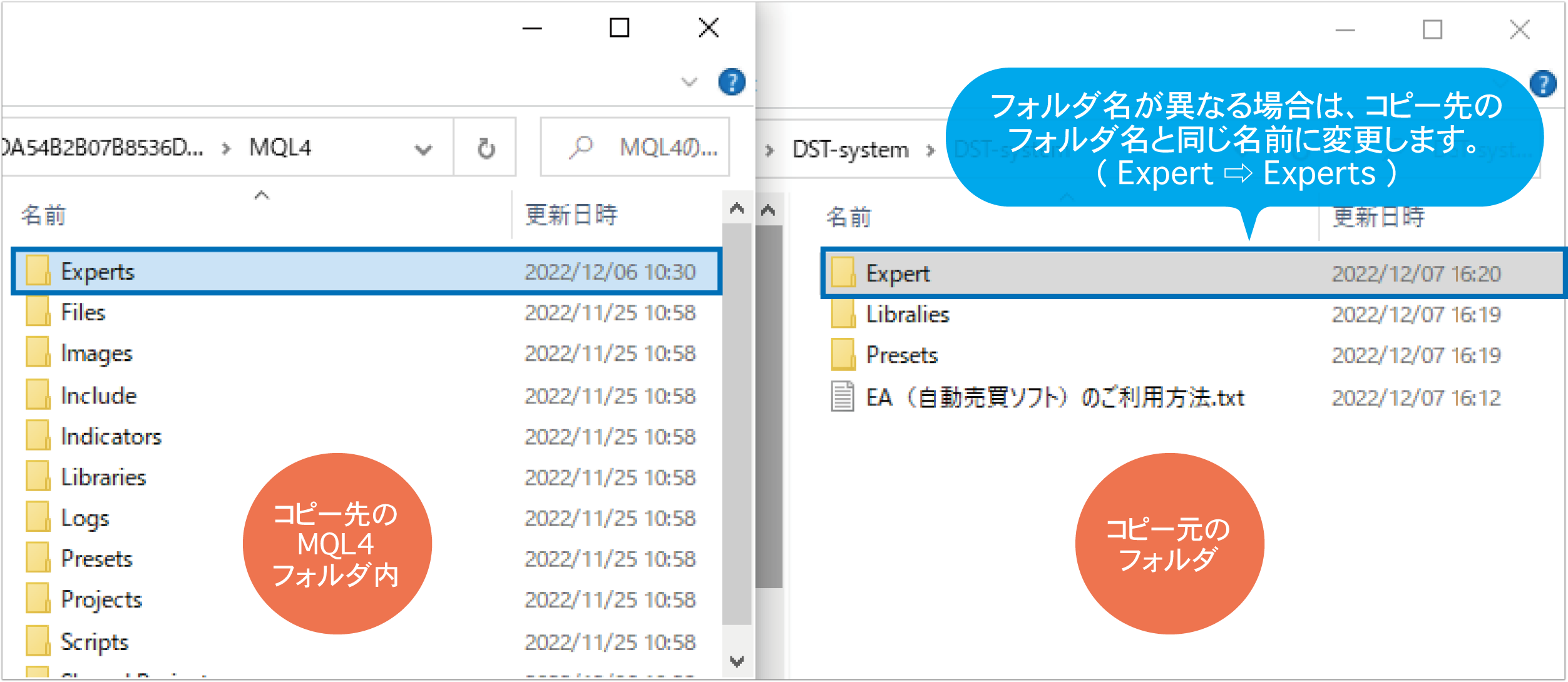
コピー元のフォルダ名が、コピー先のフォルダ名と全て一致したら、コピーを行います。
※コピー元に存在しないフォルダが、コピー先に存在しても問題ありません。
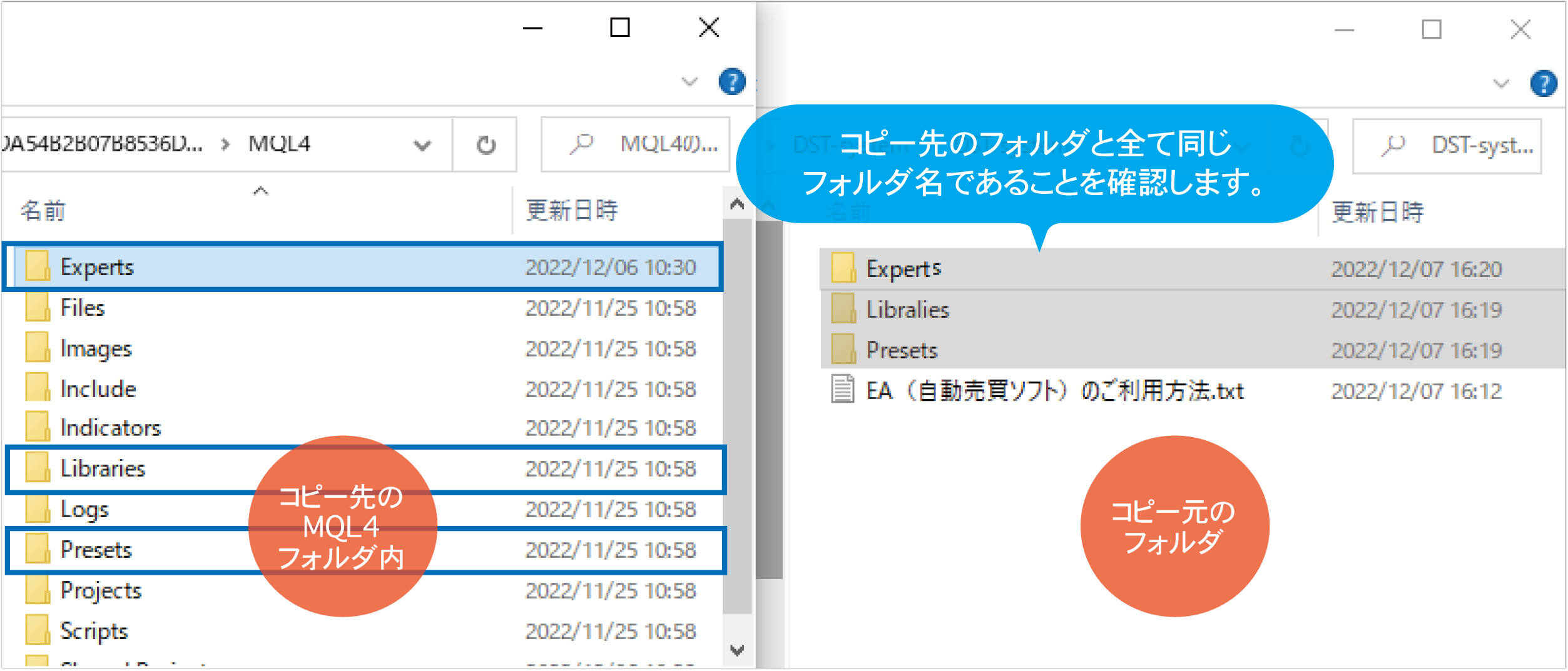
コピーしたいフォルダを全て選択し、右クリック→「コピー」します。
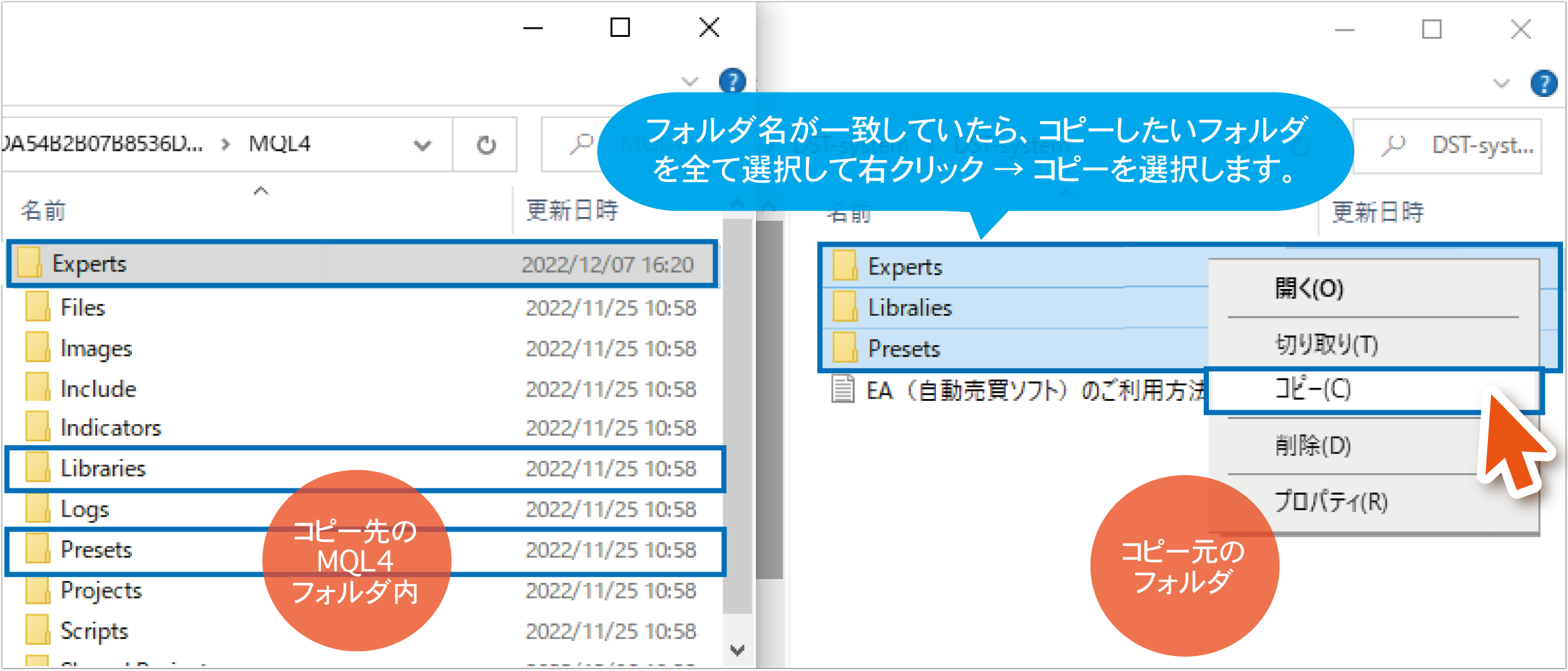
それを左側の「MQL4」フォルダに貼り付けます。
その際、誤って既存のフォルダを選択してしまうと、正しくない場所に貼り付けられてしまうため、既存のフォルダの下の空白部分を右クリックし、「貼り付け」を行います。
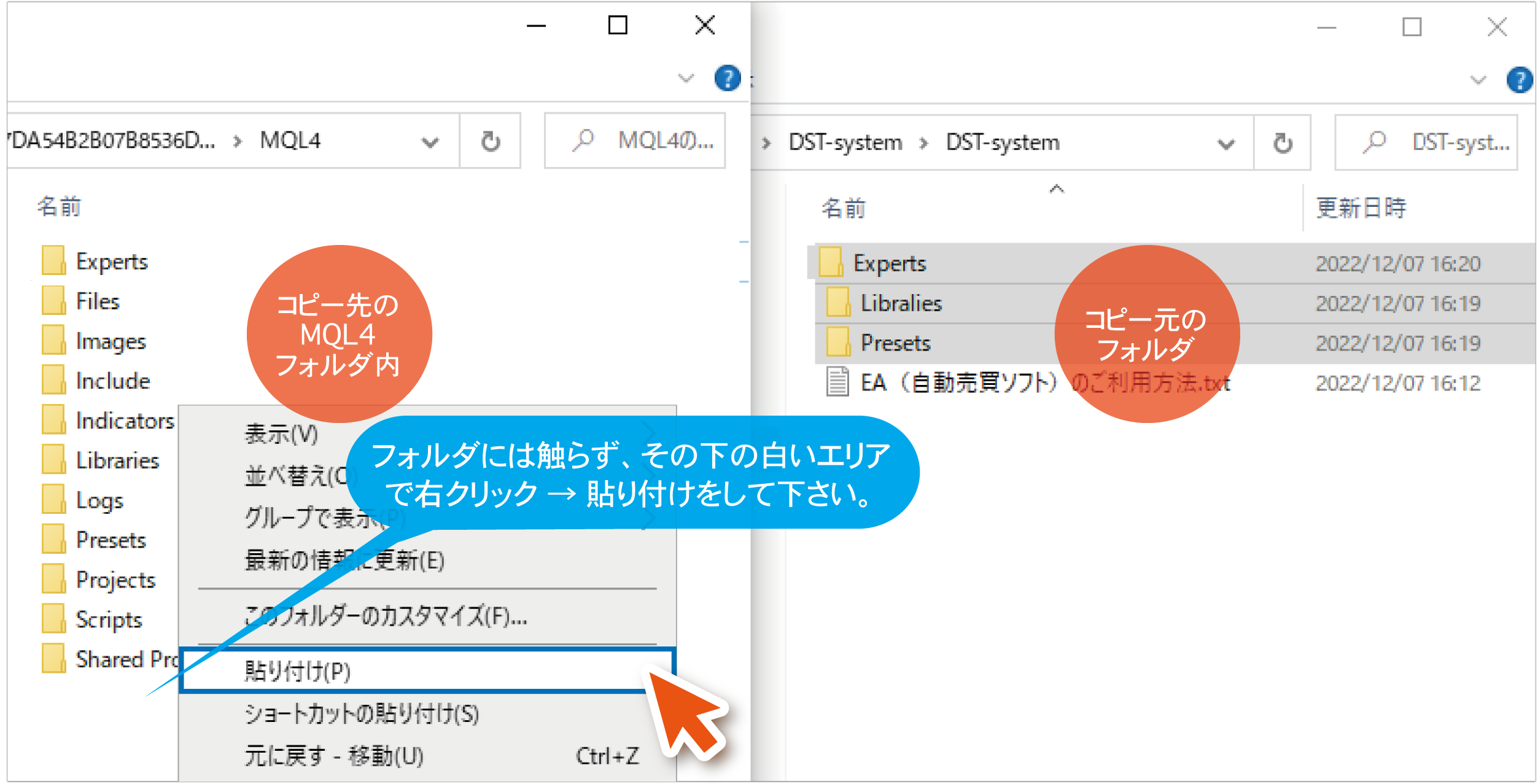
「貼り付け」が完了したら、MT4を終了し、再起動します。
EAをチャートに設定する
画面左上にある「新規チャートの作成」ボタンをクリックし、EAを動かす通貨ペアのチャートを開きます。

「時間足設定」ボタンから、利用するEAに適した時間足を選択します。

EAを設定するために、画面上部の「ナビゲーター」ボタンをクリックします。

画面左側に「ナビゲーター」画面が表示されますので、「エキスパートアドバイザ」を展開し、利用したいEAをダブルクリック、またはチャートにドラッグ&ドロップします。

EAの設定画面が表示されますので、「全般」タブを開き、「自動売買」欄の「自動売買を許可する」、「セイフティー」欄の「DLLの使用を許可する」「外部エキスパートの使用を許可する」にチェックを入れます。
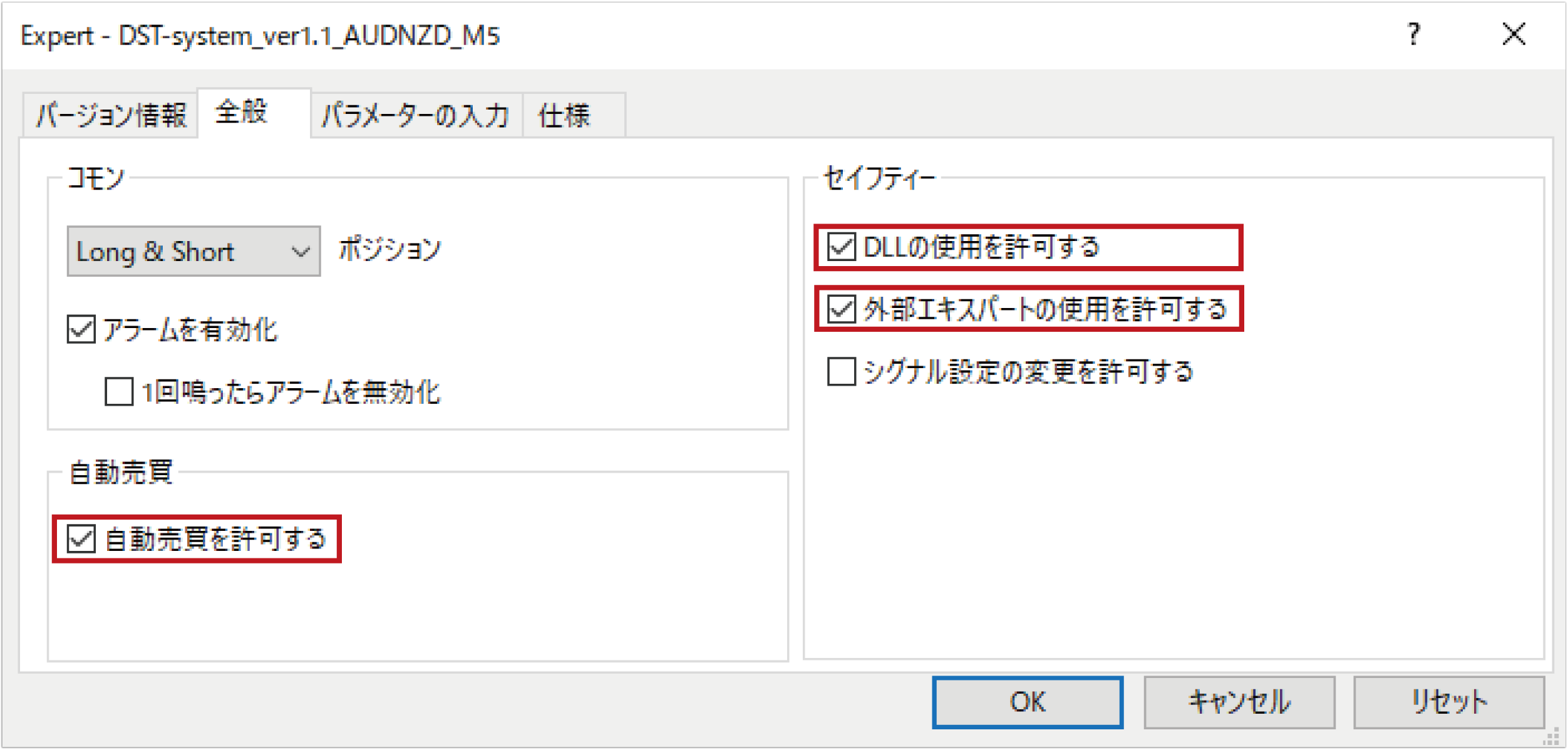
「パラメーターの入力」タブを開き、パラメーターに対する設定値を確認(および必要に応じて変更)し、「OK」ボタンをクリックします。
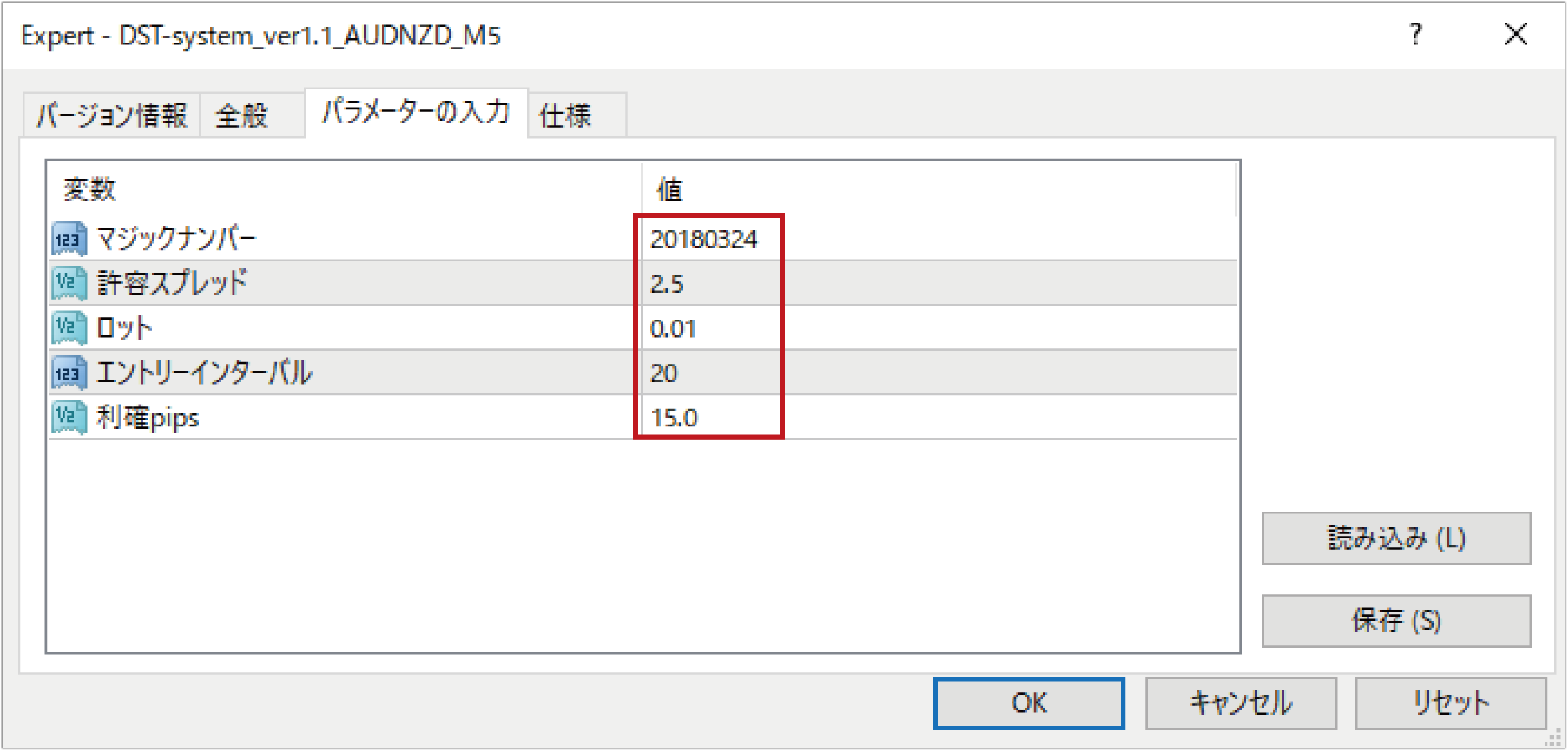
画面上部の「自動売買」ボタンが緑色になっていない場合はクリックし、自動売買が行えるようにします。

正しくEAが設定され、正常に稼働した場合は、チャートの左上に「[EA-BANK認証OK]」、チャートの右上にEA名とニコチャンマークが表示されます。
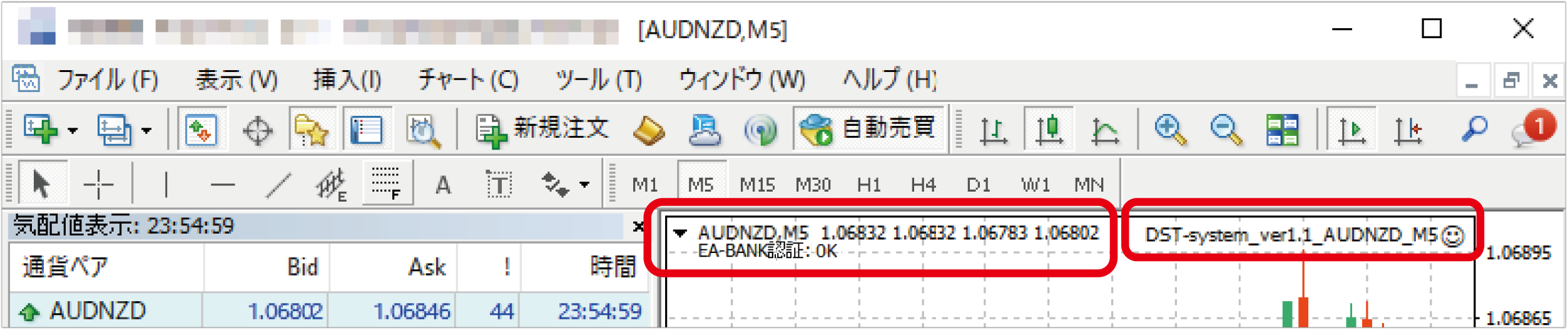
次の記事:ステップ3:2つ以上のEAの設定方法
